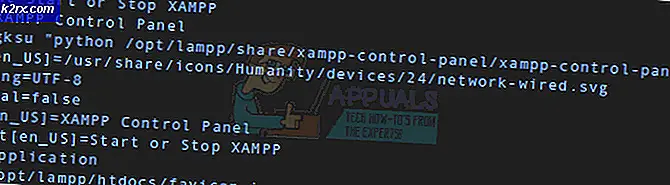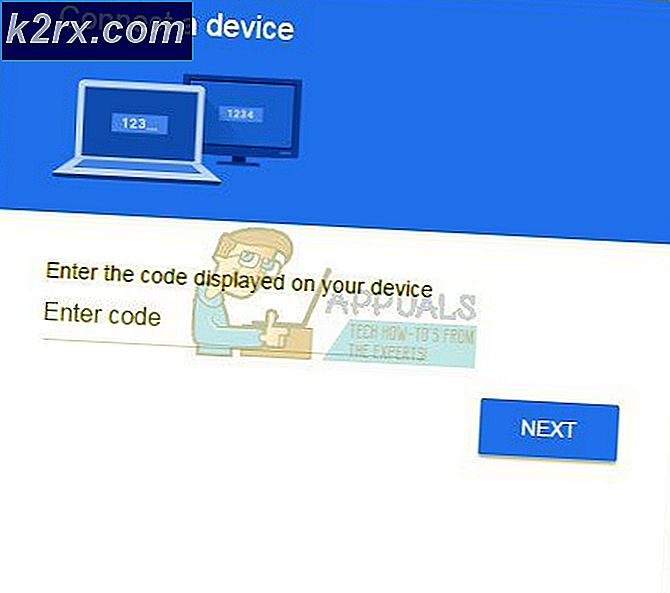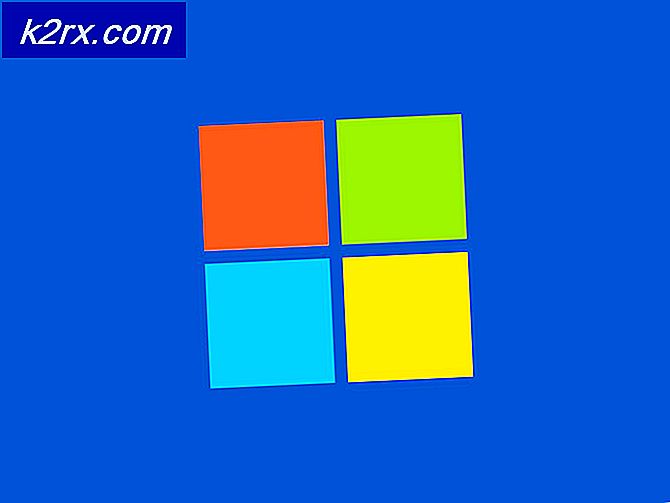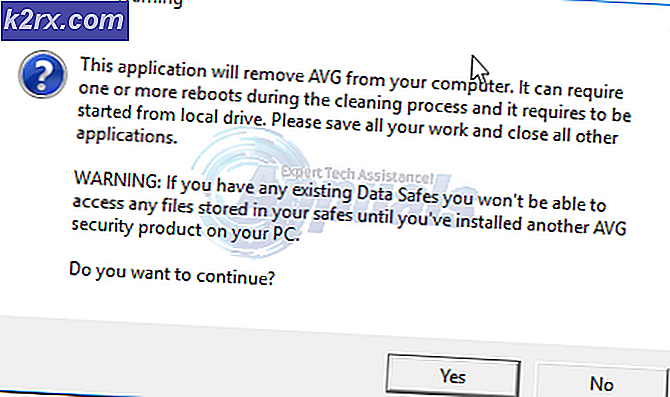Fix: Google Chrome - Klasse ikke registreret fejl
Brugere har rapporteret om problemer, der åbner Google Chrome, hvor de er præsenteret for en klasse ikke-registreret fejl. Problemet kan opstå uanset hvilket operativsystem du er på. Der er et registreringsdatabase, der udløser denne fejl, i Generelt hvis du blader til den egentlige mappe, hvor krom er installeret, skal den åbne. For eksempel c: \ Program Files (x86) \ Google \ Chrome på et 64-bit system eller c: \ Program Files \ Google \ Chrome på et 32-bit system. Det hjælper dog ikke med at løse problemet. I denne vejledning vil jeg gå igennem et par trin for at løse problemet permanent ved at løse problemet med registreringsdatabasen.
Hold din Windows-tast på din computer, og tryk på R for at åbne Kør dialog. Skriv regedit.exe i Kør-dialogboksen, og klik på OK .
Tag nu en sikkerhedskopi af registreringsdatabasen, medmindre du sletter forkerte nøgler og ender med at have flere problemer nu. Klik på Computer i venstre rude, og klik derefter på Filer -> Eksporter -> og gem filen som registreringsdatabase.
PRO TIP: Hvis problemet er med din computer eller en bærbar computer / notesbog, skal du prøve at bruge Reimage Plus-softwaren, som kan scanne lagrene og udskifte korrupte og manglende filer. Dette virker i de fleste tilfælde, hvor problemet er opstået på grund af systemkorruption. Du kan downloade Reimage Plus ved at klikke herNår du er færdig, skal du gennemse følgende nøgler og slette dem. VÆR FORSIGTIG! Slet kun de nøgler, der er angivet nedenfor, undernøglerne ( ikke rodnøglerne), for eksempel: Når du udvider HKY_CLASSES_ROOT, skal du kigge efter Chrome- mappe. Højreklik på det og slet det.
HKEY_CLASSES_ROOT \ Chrome
HKLM \ Software \ Classes \ Chrome (alt det)
HKCU \ Software \ Classes \ Chrome (alt det)
HKLM \ Software \ Classes \ ChromeHTML \ open \ command \ DelegateExecute
HKCU \ Software \ Classes \ ChromeHTML \ open \ command \ DelegateExecute
Når nøglerne er slettet, skal du genstarte din pc og derefter teste for at se, om Chrome fungerer. Hvis du ender med at slette forkerte nøgler, kan du importere registreringsdatabasen ved at åbne registreringsdatabasen og klikke på Filer -> Import -> vælg den fil, du har gemt.
PRO TIP: Hvis problemet er med din computer eller en bærbar computer / notesbog, skal du prøve at bruge Reimage Plus-softwaren, som kan scanne lagrene og udskifte korrupte og manglende filer. Dette virker i de fleste tilfælde, hvor problemet er opstået på grund af systemkorruption. Du kan downloade Reimage Plus ved at klikke her